在PS内置滤镜里面,有一个功能叫做液化工具,在液化界面能够使用工具对人物的身材、脸型等进行调整,这就是我们常说的修图美化,今天我们就来看看ps液化功能的启用和基本用法。

Adobe Photoshop 2020 v21.2.12.215 ACR14.0 中文版+安装教程
- 类型:图像处理
- 大小:1.93GB
- 语言:简体中文
- 时间:2022-05-13
先找到一张图片,用Photoshop软件打开。
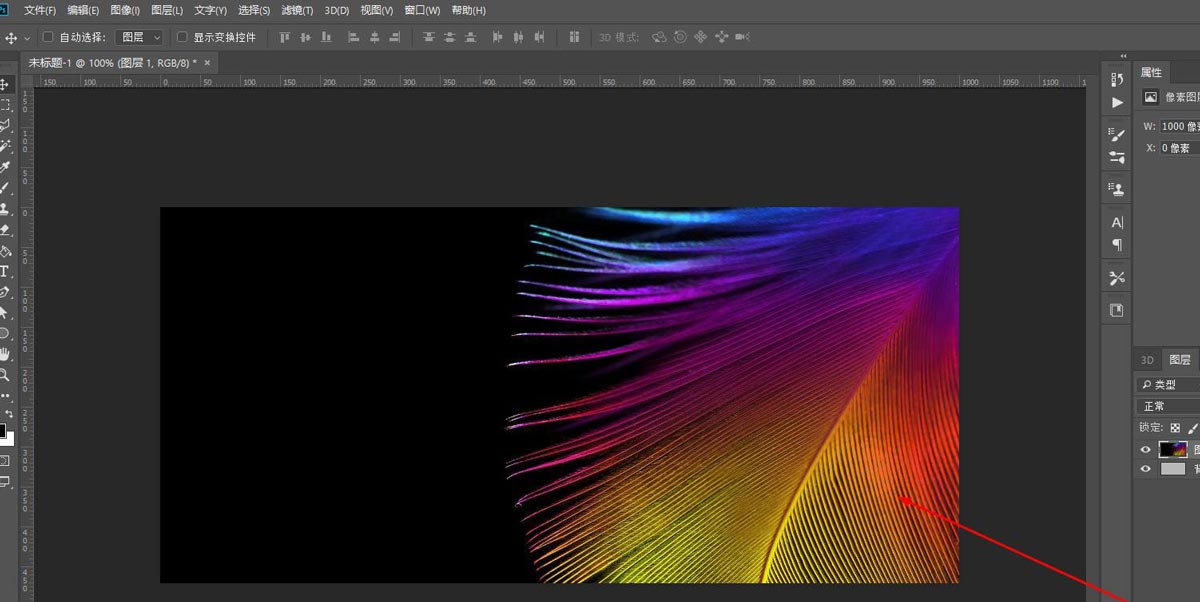
在主菜单中找到滤镜选项
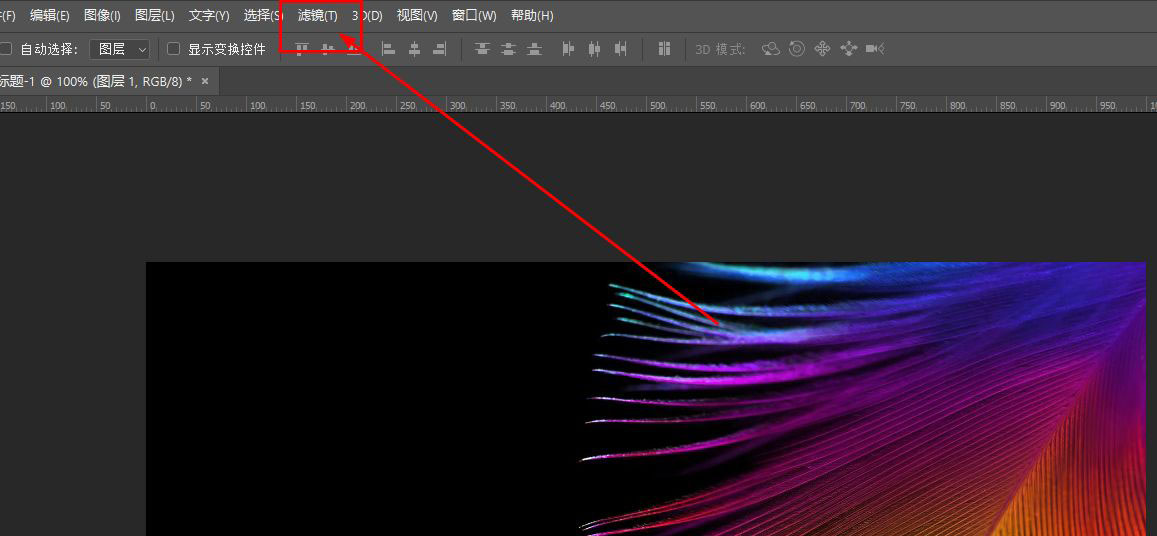
单击后在列表中找到液化,如图
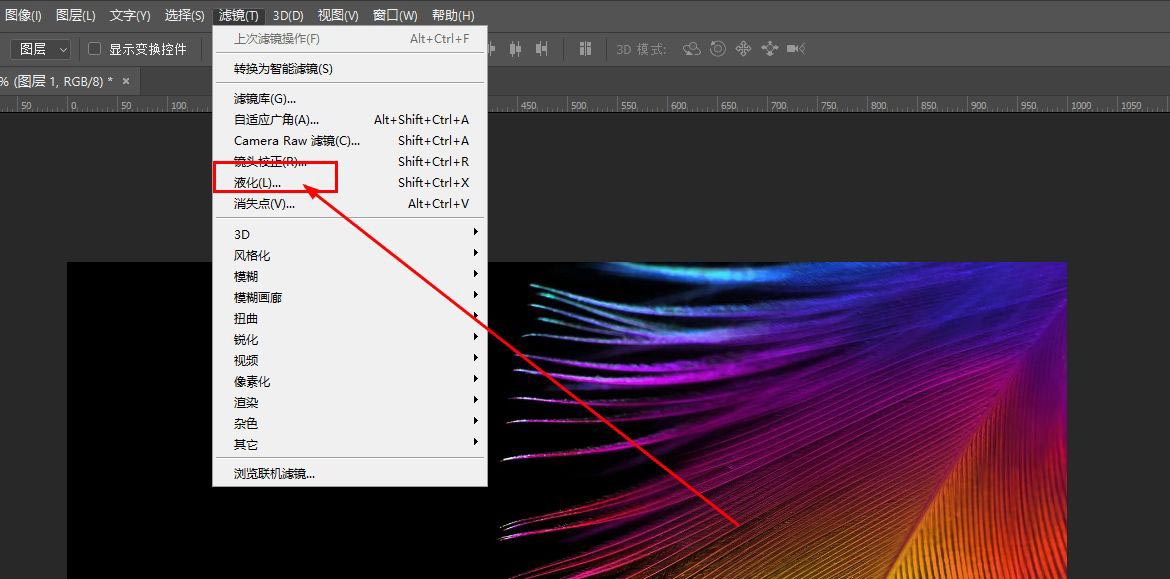
也可以直接使用快捷键ctrl+shift+x
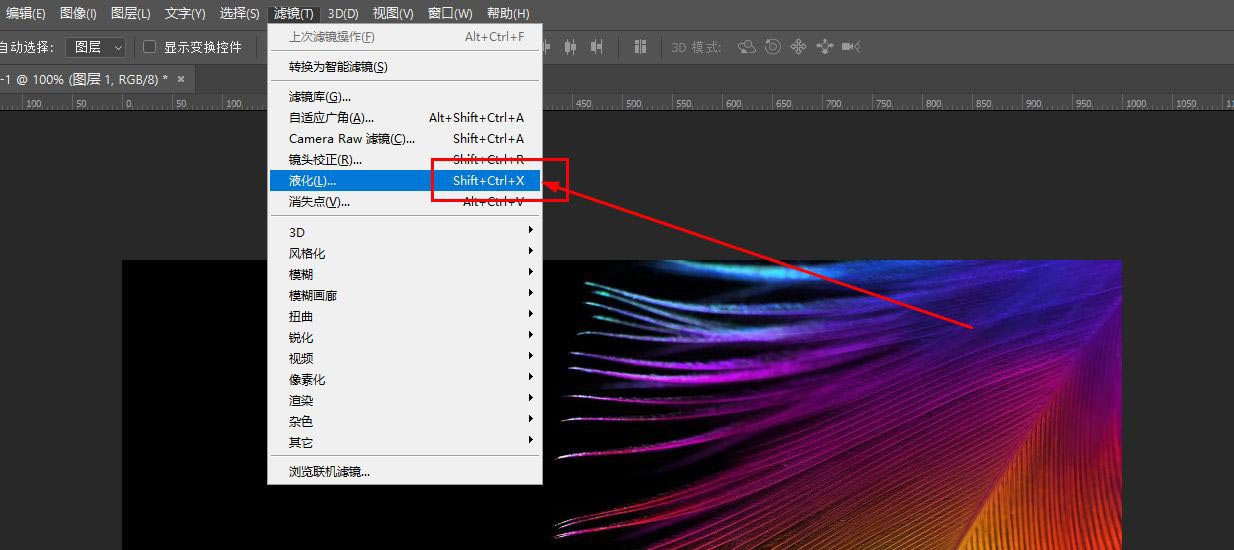
打开的液化窗口如图
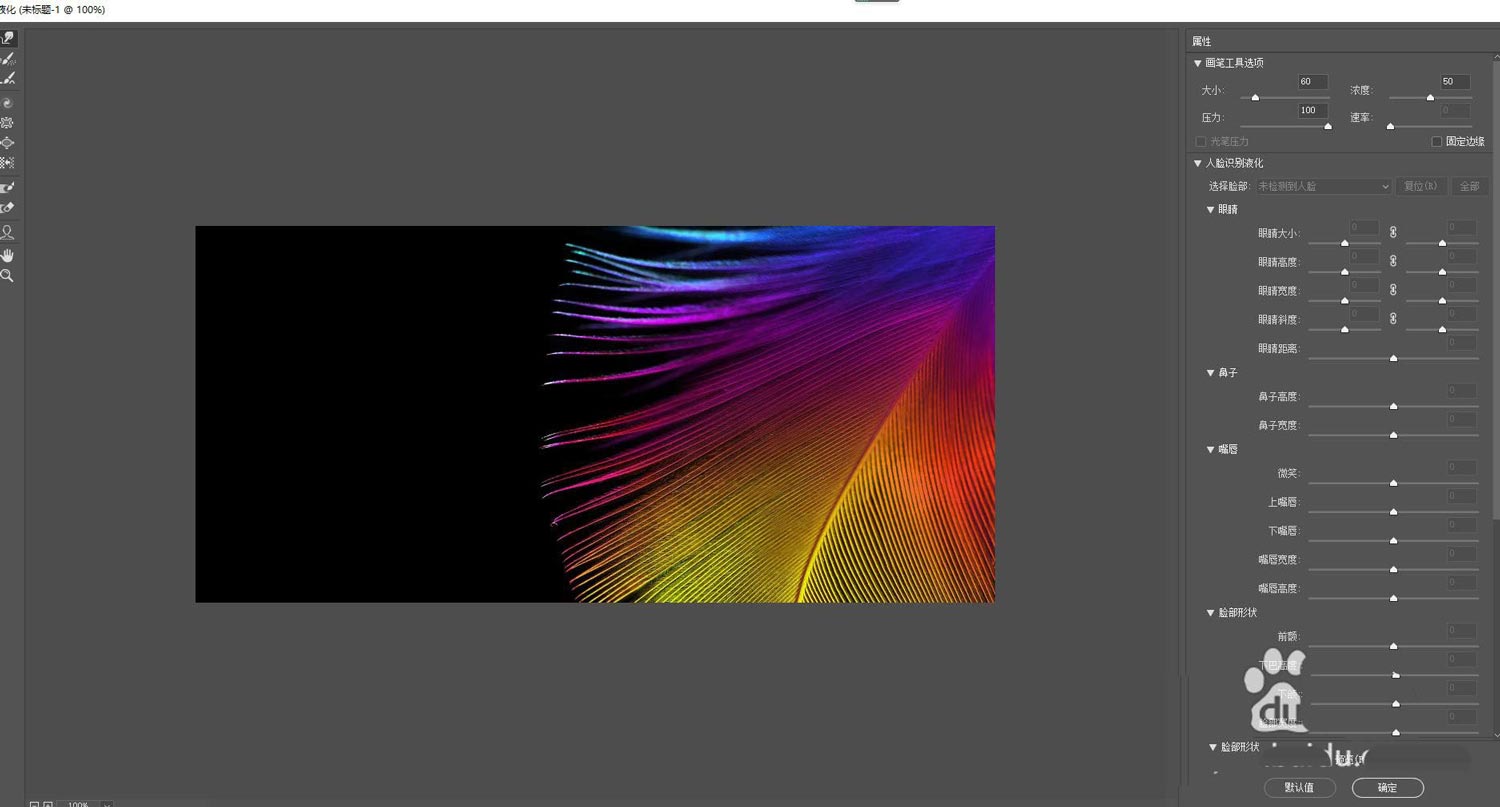
窗口左侧是一些使用的工具选项
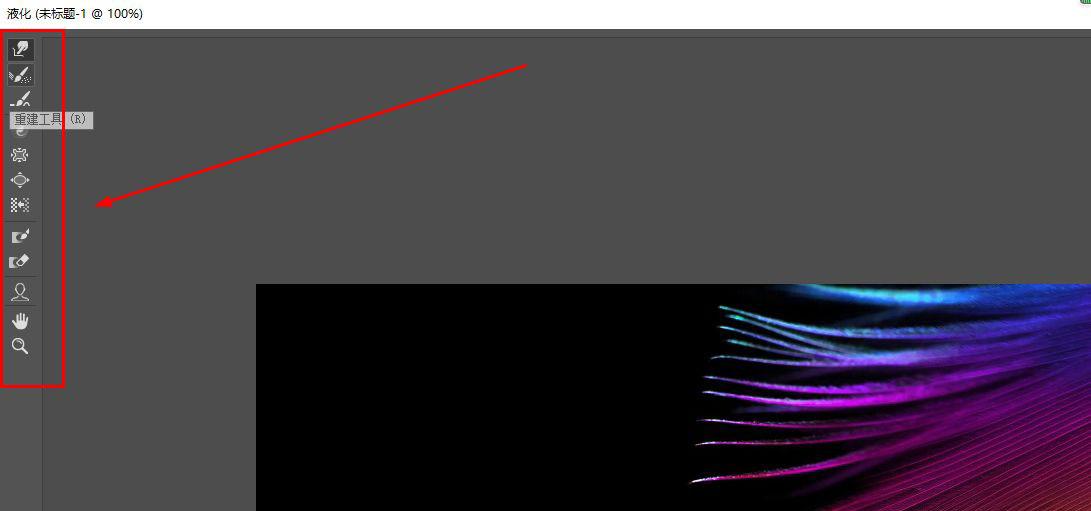
窗口右侧是参数设置区
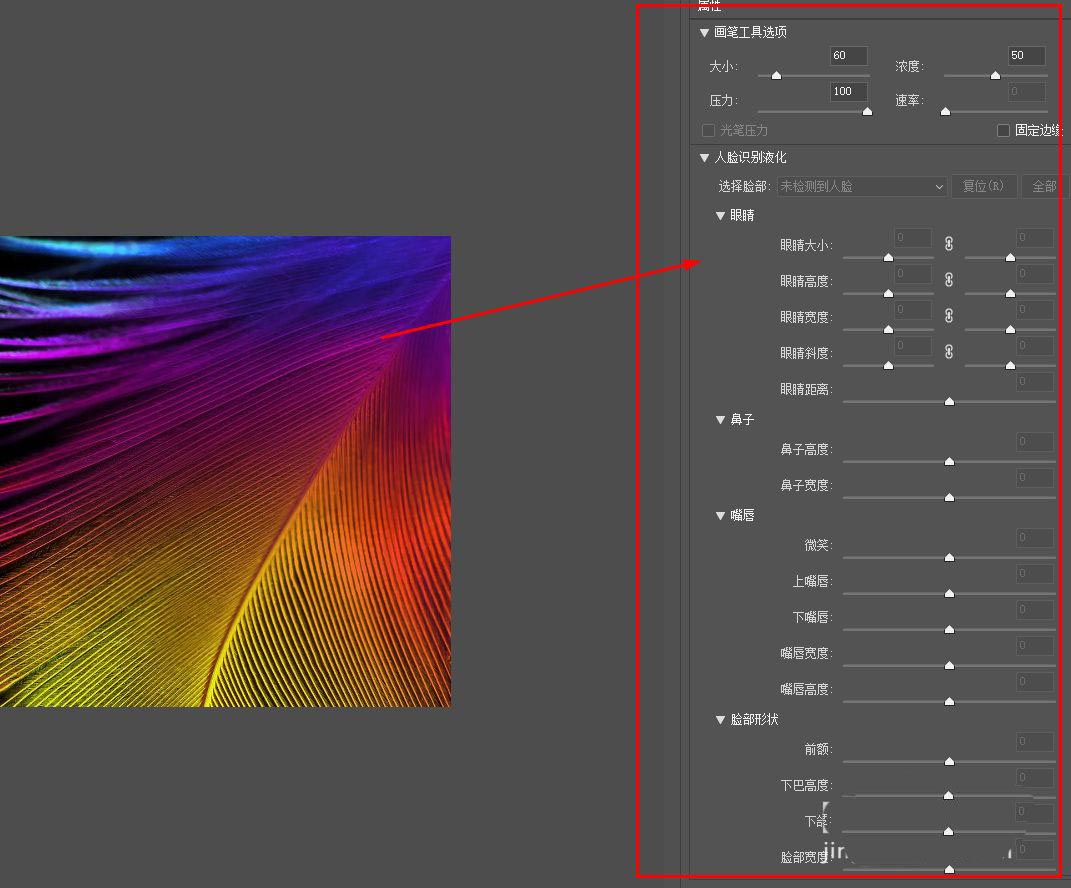
上面是设置画笔的大小
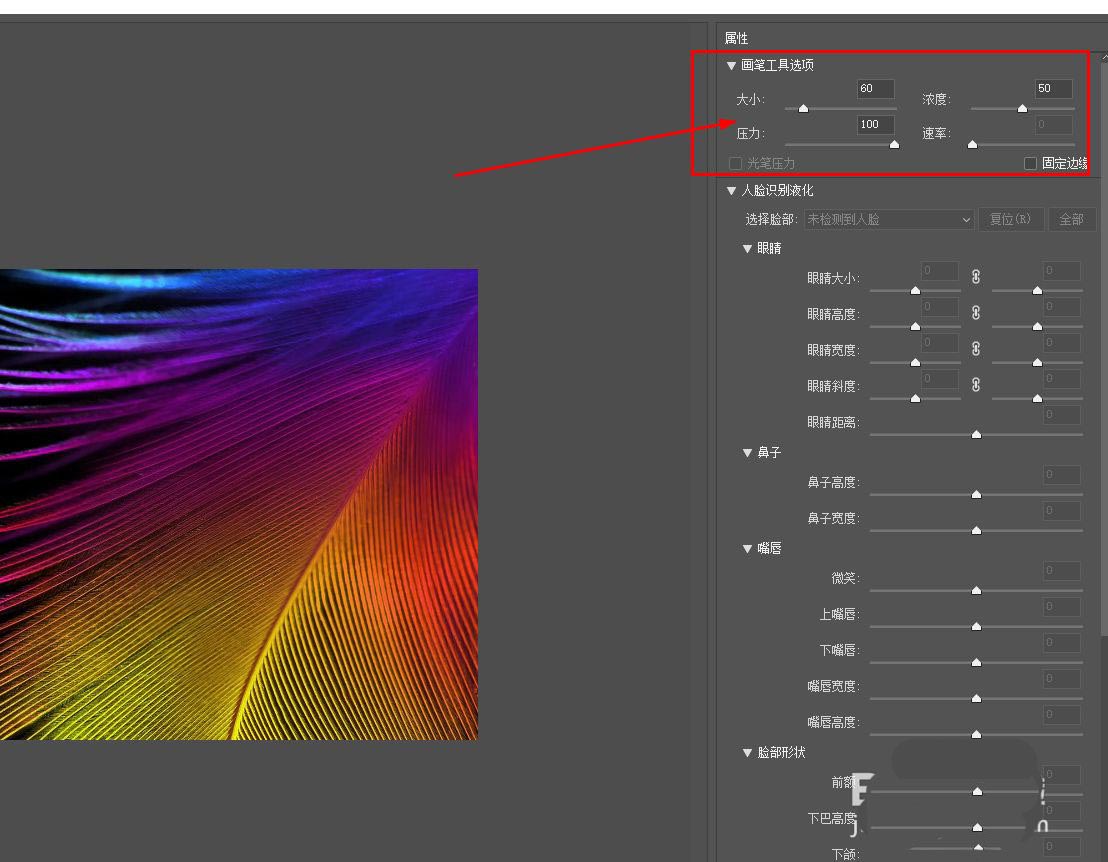
如果画面中有人脸,则会激活人脸识别液化功能
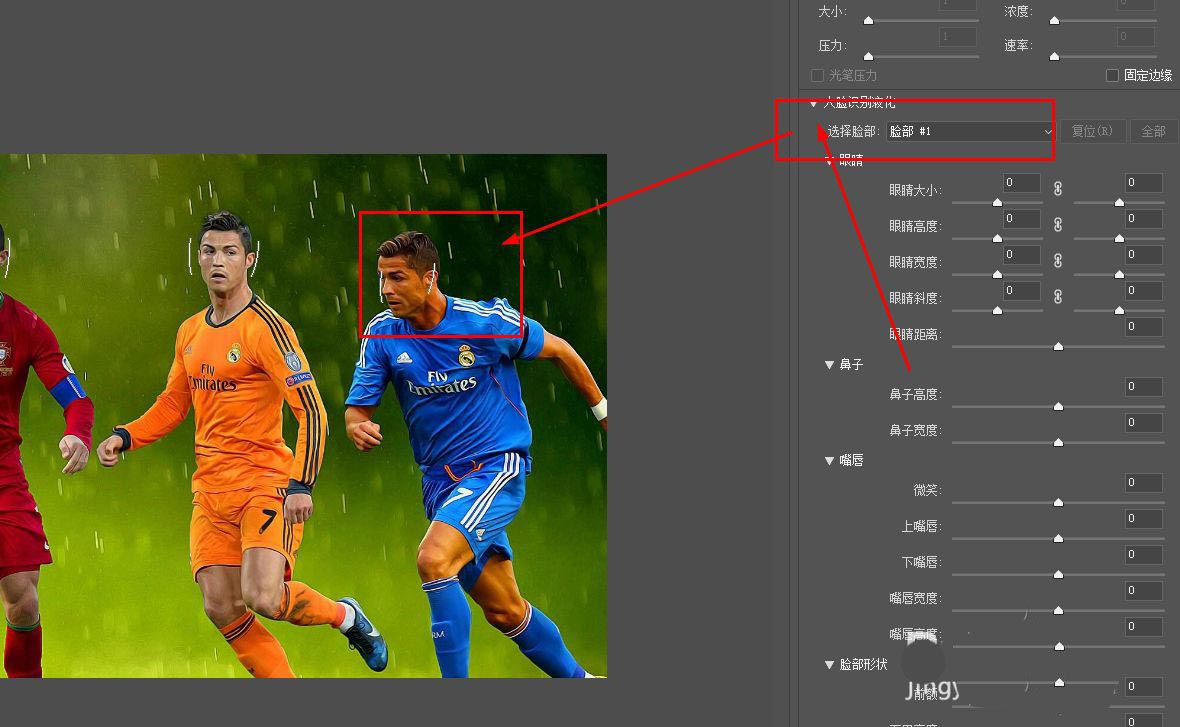
可以对人像的五官进行特定的调整

以上就是ps液化工具使用技巧,希望大家喜欢,请继续关注115PPT。
相关推荐:
PS怎么使用液化滤镜快速P出模特身材?
ps cs6液化工具崩溃无法使用该怎么办?
ps怎么将手变成蓝色液态效果? ps手臂液化的教程
注意事项:
不要在微信、知乎、QQ、内置浏览器下载、请用手机浏览器下载! 如果您是手机用户,请移步电脑端下载!
1、文稿PPT,仅供学习参考,请在下载后24小时删除。
2、如果资源涉及你的合法权益,第一时间删除。
3、如果字体显示不正常,>>>请在右侧顶部字体安装字体<<<
115PPT网 » 什么是ps液化处理? ps液化工具使用技巧
不要在微信、知乎、QQ、内置浏览器下载、请用手机浏览器下载! 如果您是手机用户,请移步电脑端下载!
1、文稿PPT,仅供学习参考,请在下载后24小时删除。
2、如果资源涉及你的合法权益,第一时间删除。
3、如果字体显示不正常,>>>请在右侧顶部字体安装字体<<<
115PPT网 » 什么是ps液化处理? ps液化工具使用技巧




